win11ie浏览器在哪里 win11ie浏览器位置及打开方法介绍[多图]
教程之家
Win11
很多朋友都更新到了win11系统,但是要打开网页就要使用浏览器,很多朋友只看到了win11自带的edge浏览器,却没有找到ie浏览器,就想知道ie浏览器在哪里,其实我们直接搜索就可以找到,下面一起来看一下吧。
win11ie浏览器在哪里
1、我们可以直接在搜索框中搜索ie浏览器。

2、然后选择最佳匹配就可以打开ie浏览器了。如果我们搜不到,可能是没有启用。
3、如果没有启用的话,我们可以按下键盘的“win+x”然后点击“程序和功能”。
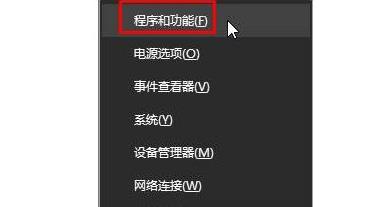
4、在窗口左上角找到并点击“启用或关闭windows功能”。
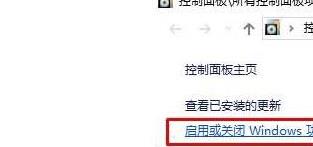
5、在其中找到“internet explorer”,勾选他即可。
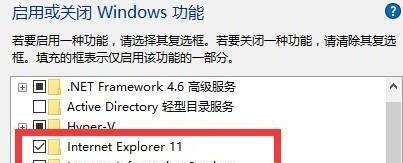
以上就是win11ie浏览器位置及打开方法了,其实小编不推荐大家使用ie浏览器,因为速度比较慢,想知道更多相关教程还可以收藏教程之家。
![微软新系统win11发布了吗[多图]](https://img.jiaochengzhijia.com/uploadfile/2022/1224/20221224204853627.png@crop@160x90.png)
![参加win11内测的方法[多图]](https://img.jiaochengzhijia.com/uploadfile/2022/1224/20221224102452534.png@crop@160x90.png)
![怎么安装正版win11[多图]](https://img.jiaochengzhijia.com/uploadfile/2022/1223/20221223200051981.jpg@crop@160x90.jpg)
![3代酷睿装win11教程[多图]](https://img.jiaochengzhijia.com/uploadfile/2022/1222/20221222231250862.png@crop@160x90.png)
![win11release preview是什么 win11release preview频道详细介绍[多图]](https://img.jiaochengzhijia.com/uploadfile/2021/0817/20210817235150335.jpg@crop@160x90.jpg)
![win11死机黑屏怎么办[多图]](https://img.jiaochengzhijia.com/uploadfile/2022/0415/20220415020111901.png@crop@240x180.png)
![win11任务栏设置闪退怎么办 win11任务栏设置闪退的解决方法介绍[多图]](https://img.jiaochengzhijia.com/uploadfile/2021/0706/20210706044834798.jpg@crop@240x180.jpg)

![win11任务栏设置打开闪退怎么办 win11任务栏设置打开闪退的解决教程介绍[多图]](https://img.jiaochengzhijia.com/uploadfile/2021/0706/20210706155533383.jpg@crop@240x180.jpg)